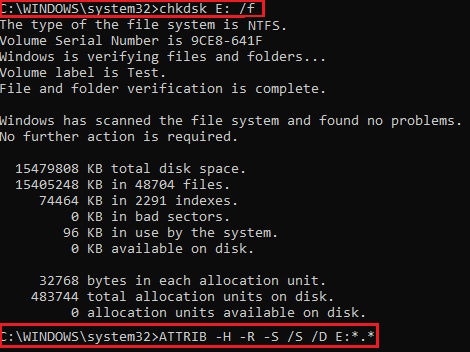هل قمت بتهيئة بطاقة SD الخاصة بك عن غير قصد أثناء حل الأخطاء أو إصلاح بطاقة فاشلة؟ في بعض الحالات، يمكنك تهيئة بطاقة SD لإعداد ملف مميز. تؤدي كلتا الطريقتين للتنسيق إلى مسح بياناتك من البطاقة. لكن الخبر الرائع هو أنه يمكنك استرداد البيانات بعد تنسيق بطاقات SD وعدم تنسيقها بطبيعتها. تلتزم هذه المقالة بإرشادك إلى كيفية إلغاء تهيئة بطاقات SD باستخدام أفضل 3 طرق.
لإلغاء تنسيق الملفات من بطاقة SD، يوصى باستخدام EaseUS Data Recovery Wizard Pro . إنه أحد أفضل برامج استرجاع بطاقة SD التي تدعم استرجاع البيانات المنسقة من كل نوع من بطاقات SD، بما في ذلك بطاقات الذاكرة وبطاقات micro SD وغيرها الكثير.
عندما يقال "تهيئة" جهاز، فهذا يعني إزالة كل البيانات وجعله جاهزًا لتخزين البيانات الجديدة. ومع ذلك، في بعض الأحيان، قد نقوم بتهيئة بطاقات SD عن غير قصد، مما يؤدي إلى فقدان الصور ومقاطع الفيديو والملفات الأخرى الثمينة. ولذلك، فإن إلغاء التنسيق يعني عكس عملية حذف الملفات بسبب التنسيق. هنا، تأتي أداة استرجاع البيانات الاحترافية هذه في متناول يديك!
هذه الأداة عبارة عن أداة استرداد بطاقة SD معروفة جيدًا مع واجهة بديهية يمكن للعملاء الجدد التوافق معها على الفور. في حالة قيامك بتهيئة بطاقة SD الخاصة بك عن غير قصد وترغب في استعادة البيانات، يجب عليك منع نفسك من استخدام بطاقة SD. أثناء الاستمرار في استخدام بطاقة SD المنسقة، سيتم استبدال ملفاتك المحذوفة، مما يجعل عملية استرجاع البيانات معقدة.
نظرًا لأن EaseUS هي أفضل أداة لاستعادة البيانات في السوق، فإن ميزاتها هي التالية:
- استعادة بطاقات SD المنسقة . كما أنه يستعيد الصور العائلية والموسيقى ولقطات الشاشة والمستندات المفقودة منذ فترة طويلة.
- وبصرف النظر عن الاسترداد المنسق، يمكنك أيضًا تطبيق هذا البرنامج لاسترداد البيانات من الحذف العرضي، وفقدان القسم، وتعطل نظام التشغيل، وRAW، وهجمات الفيروسات.
- وهو يدعم استرجاع البيانات من أنظمة الملفات المختلفة، بما في ذلك استرداد exFAT، واسترداد FAT32، وإلغاء حذف NTFS .
الخطوة 1. قم بتوصيل محرك أقراص USB بجهاز الكمبيوتر الخاص بك. قم بتشغيل معالج استعادة البيانات EaseUS. حدد بطاقة SD المنسقة أو محرك أقراص USB المحمول أو محرك القلم الذي تريد استعادة الملفات المفقودة منه ثم انقر فوق "مسح ضوئي".
الخطوة 2. بعد اكتمال الفحص، سيتم عرض جميع نتائج الفحص على الشاشة. استخدم ميزة "التصفية" أو "نوع الملف" للعثور على الملفات المستهدفة.
الخطوة 3. اختر الملفات التي تريد استردادها من محرك الأقراص الخارجي المهيأ وانقر فوق "استرداد". ستظهر نافذة جديدة، عليك اختيار موقع جديد لتخزين الملفات. ثم انقر فوق "موافق" للتأكيد.
قم بتنزيل برنامج استعادة بطاقة RAW SD الاحترافي الآن! أيضًا، إذا وجدت هذه الأداة مفيدة، فيرجى مشاركتها مع أصدقائك على وسائل التواصل الاجتماعي.
إذا كنت تبحث عن خدمات استرداد شاملة وإصلاح الملفات، فيجب عليك التفكير في خدمات استعادة البيانات EaseUS. سيكون من المدهش إذا كان لديك خدمات استرجاع EaseUS عندما تفشل في استخدام أحد التطبيقات لاسترداد الملف بعد عدة محاولات، أو ��نت بحاجة إلى متخصص للتعامل مع حالات الاسترجاع المعقدة، على سبيل المثال، محرك RAW ، إعادة تهيئة محرك الأقراص، فقدان القسم، خطأ في تمهيد النظام، وتلف القرص الظاهري. تقدم هذه الشركة هذه الخدمات:
استشر خبراء استعادة البيانات في EaseUS للحصول على خدمة الاسترداد اليدوي الفردية. يمكننا تقديم الخدمات التالية بعد التشخيص المجاني
- إصلاح بنية RAID التالفة ونظام التشغيل Windows غير القابل للتمهيد وملف القرص الظاهري التالف
- استعادة/إصلاح القسم المفقود ومحرك الأقراص المعاد تقسيمه
- إلغاء تهيئة القرص الصلب وإصلاح محرك الأقراص الخام (محرك الأقراص المشفر باستخدام Bitlocker)
- إصلاح الأقراص التي تصبح أقسامًا محمية بـ GPT
مع سنوات من الخبرة في استرجاع البيانات، يمكن لخدمات EaseUS لاستعادة البيانات استعادة البيانات من الأجهزة الشائعة، بما في ذلك SSD وHDD وسطح المكتب والخادم والأجهزة الافتراضية والكمبيوتر المحمول. الآن، يمكنك استرداد بياناتك من بطاقة SD مهيأة اليوم مع EaseUS!
قد يكون التخلص من الملفات والبيانات الهامة تجربة مخيفة، خاصةً إذا قمت بتهيئة بطاقة الذاكرة الخاصة بك عن غير قصد. ولكن الخبر السار هو أنه قد لا يزال هناك بصيص من الأمل في عدم تنسيق بطاقة SD، على الرغم من التحدي. قد تكون أو لا تكون قادرًا على استرجاع جميع ملفاتك؛ سيكون من الأفضل دائمًا إلغاء تهيئة بطاقة SD باستخدام CMD. الخطوات هي التالية:
الخطوة 1. اختر زر "ابدأ" على لوحة المفاتيح، واكتب "CMD".
الخطوة 2. ابحث عن "Command Prompt.app" واضغط على خيار "تشغيل كمسؤول".
الخطوة 3. اكتب الأمر " chkdsk #:/f " في النافذة المفتوحة، ثم اضغط على الزر "Enter".
الخطوة 4. بمجرد إحراز التقدم، أدخل " attrib -h -r -s /s /d #:*.* " واضغط على الزر "Enter".

الخطوة 5. أعد تشغيل بطاقة الذاكرة الخاصة بك للبحث عن العناصر المفقودة.
إذا أعجبتك هذه الخطوات شاركها مع أصدقائك على وسائل التواصل الاجتماعي.
قد يؤدي التنسيق غير المتوقع لبطاقة SD إلى فقدان البيانات المهمة. لذلك، النصائح هي التالية لتجنب التنسيق العرضي لبطاقة SD:
| ✅الفحص قبل التنسيق
|
تحتاج إلى التحقق من محتوى بطاقة SD قبل تهيئتها. الآن، يجب عليك التأكد من عمل نسخة احتياطية لكل البيانات المهمة مسبقًا. |
| 🗃️ النسخ الاحتياطية اليومية |
يجب عليك عمل نسخة احتياطية من بياناتك الهامة على جهاز معزول أو وحدة تخزين سحابية. يضمن هذا الاحتياط حصولك على نسخة أخرى في مكان آخر إذا تمت تهيئة بطاقة SD الخاصة بك عن غير قصد. |
| ⚡ عمليات التحقق والتحديثات اليومية |
تأكد من أن برنامج مكافحة الفيروسات الخاص بك هو الأحدث ويتم تحديثه بانتظام لمنع هجمات البرامج الضارة. تحتاج إلى استخدام برنامج للتحقق من الأخطاء بشكل دوري لتحديد المشكلات المحتملة في بطاقة SD قبل فوات الأوان لإصلاحها. |
| 🔒مفتاح محمي ضد الكتابة |
تحتوي بعض بطاقات الذاكرة على مفتاح تبديل محمي ضد الكتابة. قم بتشغيل هذه الوظيفة عندما لا تقوم بتخزين أي بيانات. يؤدي هذا إلى إيقاف تسجيل البيانات مرة أخرى أو من تنسيقها أو مسحها. |
| ⭐التعامل باجتهاد |
مع بطاقات الذاكرة، خذ الحذر. عند استخدام جهازك، تجنب إزالته أو إدخاله. للحد بشكل أكبر من تراكم الكهرباء الساكنة، الأمر الذي قد يؤدي إلى تلف البطاقة، احتفظ بأطراف أصابعك بعيدًا عن نقاط التلامس. |
ملخص
يمكن أن يكون إلغاء تنسيق بطاقة SD مشكلة بسبب عدم وجود ميزة مضمنة لها. ومع ذلك، يمكنك محاولة استخدام أداة EaseUS Data Recovery Wizard Pro لاسترداد البيانات المحذوفة من بطاقة SD الخاصة بك، حتى لو لم تكن هناك آلية عدم تنسيق أصلية على أي جهاز.
قبل التنسيق، يتعين عليك أخذ نسخ من ملفاتك لحمايتك من التدمير الخطير للمعلومات. يمكنك حماية بياناتك عن طريق القيام بذلك باستخدام التخزين السحابي أو محركات الأقراص الثابتة أو النسخ على مستوى البايت من EaseUS.
الأسئلة الشائعة حول إلغاء تنسيق بطاقة SD
انتقل إلى الأسئلة الشائعة أدناه إذا كنت في معضلة حول كيفية إلغاء تهيئة بطاقة SD:
1. كيفية التراجع عن تنسيق بطاقة SD؟
من المستحيل استرداد محتويات بطاقة SD المنسقة بعد الكتابة فوقها. على العكس من ذلك، يجب عليك تثبيت برنامج EaseUS Data Recovery Wizard Pro الذي سيساعد في استرداد البيانات من بطاقة SD التالفة.
2. كيفية استعادة البيانات من بطاقة Android SD المنسقة؟
نظرًا لأن أحدث إصدار من Android يمنع البرامج المستندة إلى الكمبيوتر من الحصول على وصول الجذر لفحص الأجهزة، فلن تتمكن من مساعدتك إذا كانت بطاقة الذاكرة مدمجة. ومع ذلك، كن مرتاحا. لحل هذه المشكلة، قم بإجراء بحث في Google Play عن تطبيق Android SD Card Recovery.
للمساعدة في استرداد الصور أو مقاطع الفيديو أو الملفات الأخرى المحذوفة بعد التنسيق، استخدم برنامج استعادة بطاقة SD هذا لنظام التشغيل Mac أو Windows إذا كانت بطاقة SD قابلة للإزالة.
3. كيفية تهيئة بطاقة SD دون فقدان البيانات؟
من الضروري تهيئة بطاقة SD بعد عمل نسخة احتياطية من البيانات الموجودة عليها وتحديد نظام الملفات الذي يعمل بشكل أفضل لها. يمكنك تهيئة بطاقة SD في Windows Explorer دون فقدان البيانات. لهذا تحتاج إلى:
- انقر نقرًا مزدوجًا فوق "جهاز الكمبيوتر" الموجود على سطح المكتب لتشغيله.
- اختر بطاقة SD الخاصة بك المعروضة على اللوحة، وانقر عليها بزر الماوس الأيمن.
- اضغط على خيار التنسيق...، متبوعًا بظهور لوحة التنسيق.
- اختر نظام الملفات، ثم اضغط على ابدأ.
4. ما هو أفضل برنامج لتنسيق بطاقة SD؟
يعد EaseUS Data Recovery Wizard Pro أفضل برنامج لتنسيق بطاقة SD في السوق. فهو يوفر استرجاعًا في الوقت الفعلي وخيارات ملفات مدعومة، بما في ذلك NTFS وJPG/JPEG والمسح الضوئي والمزيد.